Excel如何打印表格的网格线?
1、第一步,打开表格,看到内容

2、第二步,点击“打印预览”查看到网格是没有显示的


3、第三步,点击“页面布局”->“打印标题或表头”

4、第四步,点击“网格线”

5、第五步,点击“确定”,再次点击“打印预览”

6、第六步,可以看到,网格线可以被打印出来了
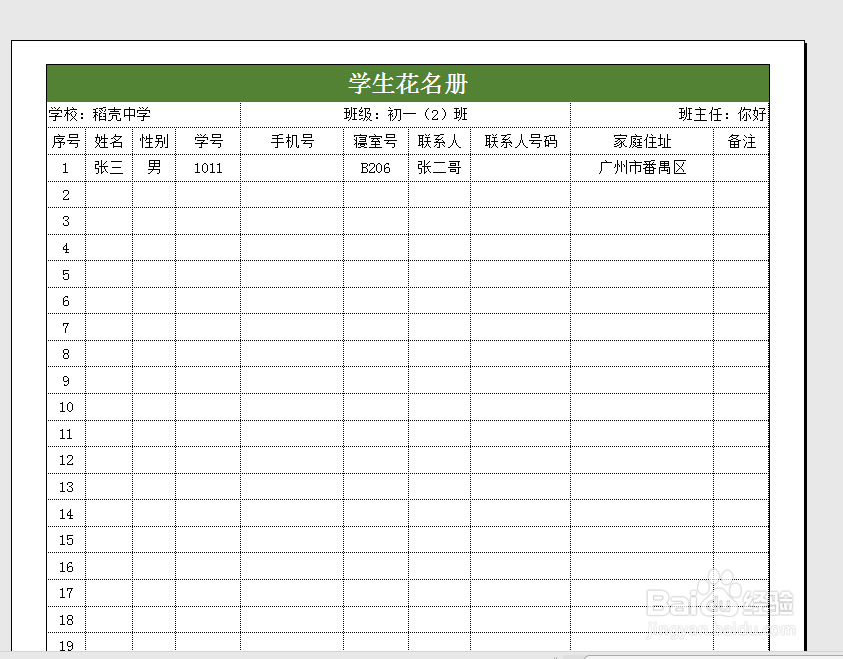
7、第七步,还可以全选表格,设置线框,打印时也会把网格线打印出来

8、第八步,完成啦
声明:本网站引用、摘录或转载内容仅供网站访问者交流或参考,不代表本站立场,如存在版权或非法内容,请联系站长删除,联系邮箱:site.kefu@qq.com。
阅读量:191
阅读量:163
阅读量:29
阅读量:172
阅读量:90